win7系统的电脑如何重置win7重置电脑的方法
2024-03-31 03:00:01作者:02502攻略网
电脑的使用时间长了之后就会出现很多七七八八的小问题,比如无法打开电脑中的应用程序或者是打开速度慢,关机时间长,运行过程中经常卡顿等现象,现在大多电脑中安装的都是win10系统,如果遇到类似问题的话我们只需要重置一下电脑就可以了,操作也比较简单,很多用户都能够轻松搞定,但是在win7系统中有很多用户都不知道要怎么重置电脑,所以小编今天就来跟大家分享一下在win7系统的电脑中重置电脑信息的方法步骤,有需要的朋友不妨一起来看一看。

方法步骤
1.首先第一步我们同时按下键盘上的Windows键和R键,之后就会打开运行窗口,然后紧接着我们在运行窗口中输入sysprep点击回车确定。
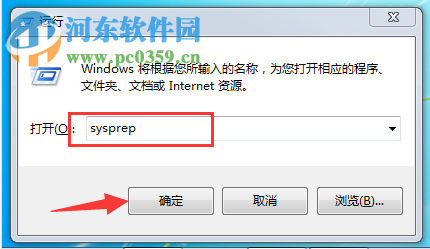
2.之后就会出现下面图中显示的界面了,在这个新打开的窗口中我们找到sysprep程序,然后进行下一步。
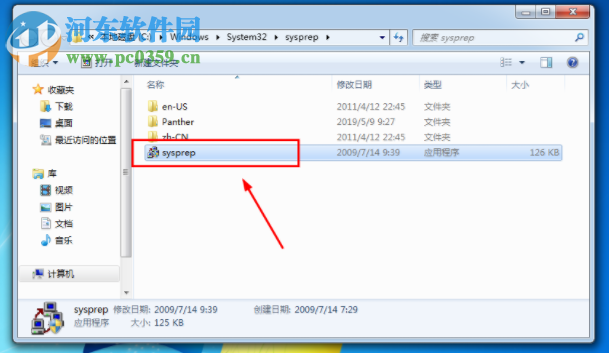
3.点击之后电脑的界面就会出现一个系统准备工具的界面,我们不需要修改其他的设置选项,然后直接点击确定即可。
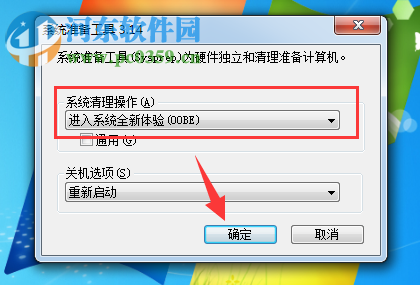
4.点击确定按钮之后就会出现下图中显示的界面了,然后我们只需要耐心的等待操作完成就可以了,完成之后电脑会自动重启。
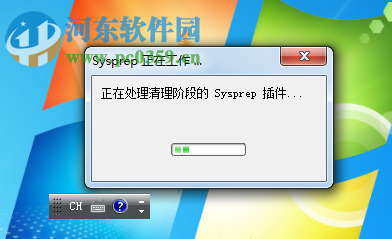
5电脑重启之后就是下图中显示的界面,开始重新安装系统,然后我们跟着界面中的提示来一步步安装成功就可以了。
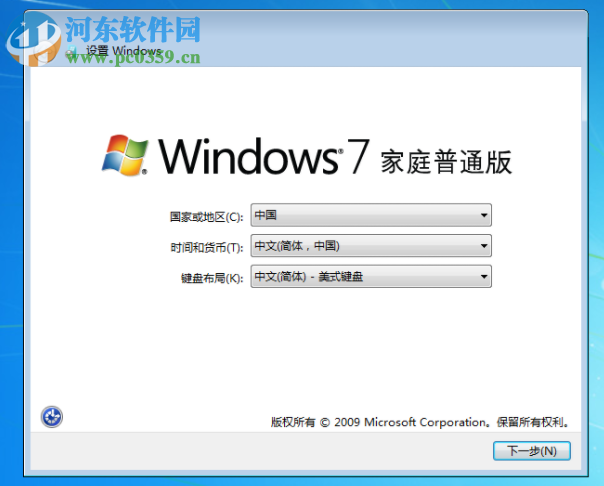
使用以上方法就可以在我们win10系统的电脑中重置电脑信息了,相信很多人的电脑使用时间长了之后都会残留一些垃圾文件无法清理掉,所以我们就只有用重置电脑这个方法来解决这个问题了,希望这篇方法教程能够帮助到大家。

